?wps將兩個ppt合二為一的教程
時間:2023-09-22 08:38:58作者:極光下載站人氣:74
wps軟件是許多用戶經常使用的一款辦公軟件,為用戶帶來了許多很實用且強大的編輯功能,讓用戶可以用來輕松完成多種文件的編輯工作,因此wps軟件收獲了不少用戶的喜歡,當用戶在wps軟件中編輯演示文稿時,可以根據自己的需求來利用相關功能來設置演示文稿的演示或是主題等,最近小編看到有用戶問到wps怎么將兩個ppt合二為一的問題,這個問題其實是很好解決的,用戶在菜單欄中找到新建幻燈片的重用幻燈片選項,接著選擇需要合并的另一個演示文稿文件,隨后選擇自己需要的幻燈片與其合并即可,那么接下來就讓小編來向大家分享一下wps將兩個ppt合二為一的方法教程吧,希望用戶能夠喜歡。
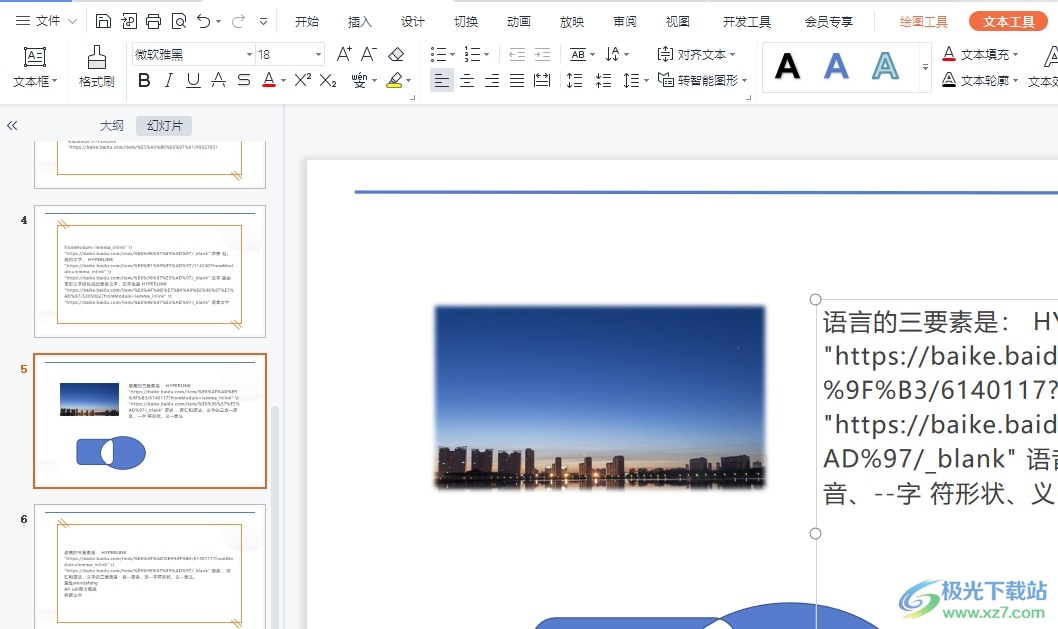
方法步驟
1.用戶在電腦上打開wps軟件,并進入到其中一個演示文稿的編輯頁面上
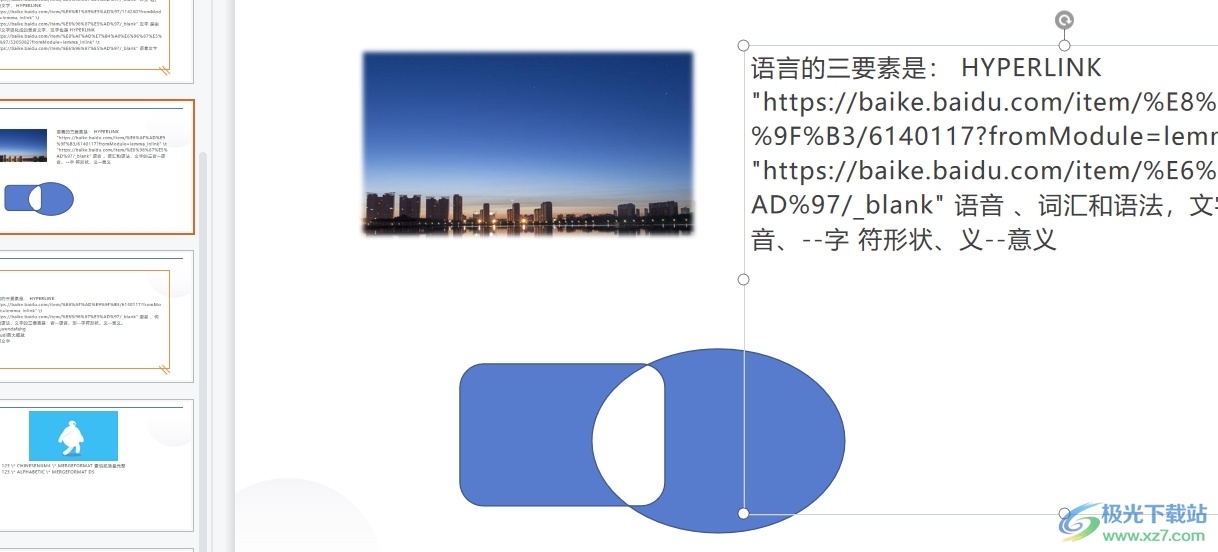
2.在頁面上方的菜單欄中點擊插入選項,將會顯示出相關的選項卡,用戶選擇其中的新建幻燈片選項
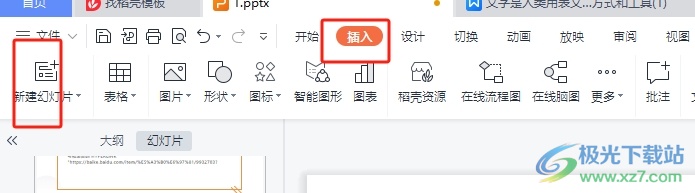
3.在彈出來的下拉選項卡中,用戶選擇其中的重用幻燈片選項
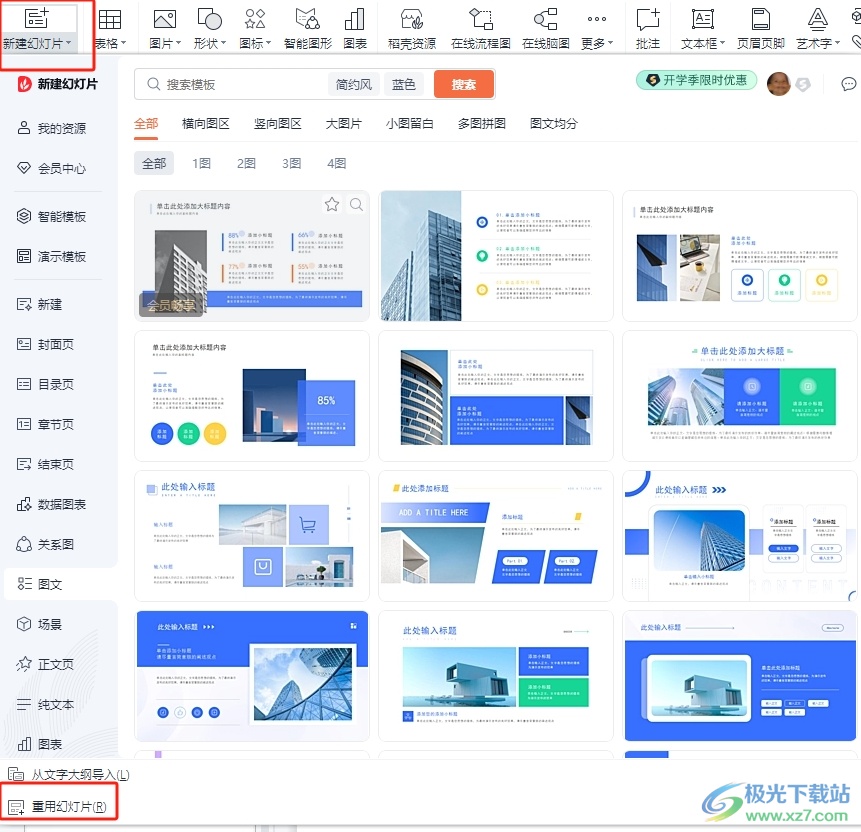
4.接著用戶會看到頁面右側彈出來的重用幻燈片窗口,用戶按下請選擇文件按鈕
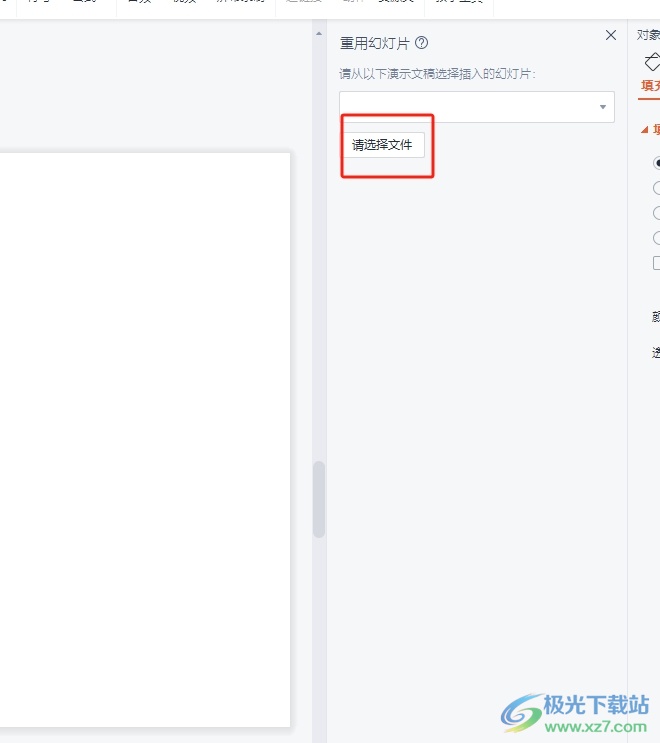
5.在打開的選擇文件窗口中,用戶點擊需要的演示文稿文件并按下打開按鈕
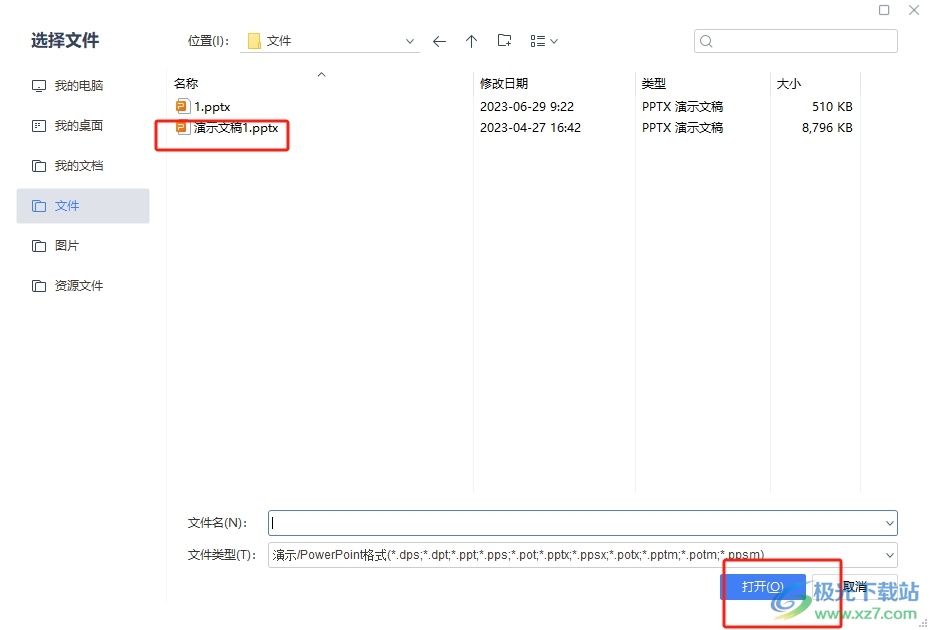
6.此時在重用窗口中可以看到另一個演示文稿中的幻燈片信息,用戶根據需求點擊幻燈片即可插入先前打開的演示文稿編輯頁面上
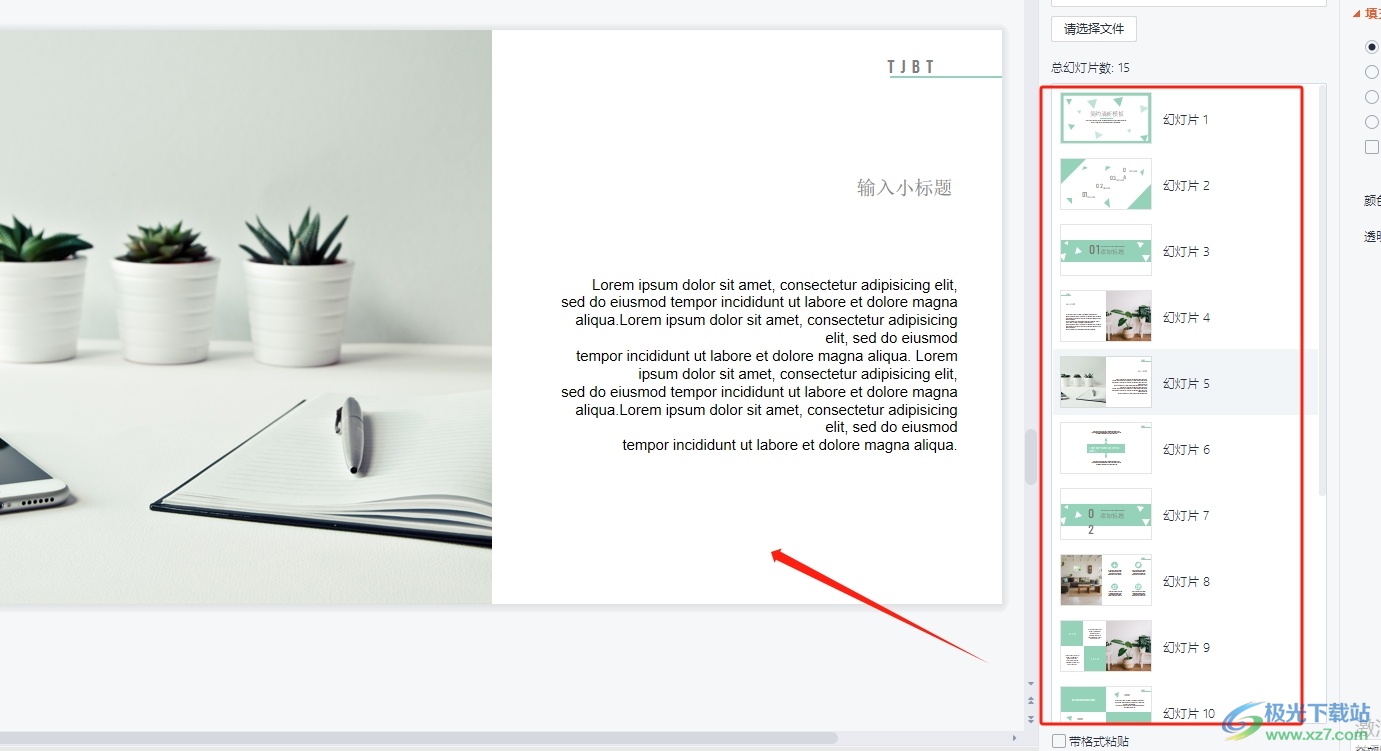
以上就是小編對用戶提出問題整理出來的方法步驟,用戶從中知道了大致的操作過程為點擊插入——新建幻燈片——重用幻燈片——選擇演示文稿文件——選擇幻燈片插入另一個演示文稿中這幾步,整個操作過程是很簡單的,因此有需要的用戶可以跟著小編的教程操作試試看。

大小:240.07 MB版本:v12.1.0.18608環境:WinAll
- 進入下載
相關推薦
相關下載
熱門閱覽
- 1百度網盤分享密碼暴力破解方法,怎么破解百度網盤加密鏈接
- 2keyshot6破解安裝步驟-keyshot6破解安裝教程
- 3apktool手機版使用教程-apktool使用方法
- 4mac版steam怎么設置中文 steam mac版設置中文教程
- 5抖音推薦怎么設置頁面?抖音推薦界面重新設置教程
- 6電腦怎么開啟VT 如何開啟VT的詳細教程!
- 7掌上英雄聯盟怎么注銷賬號?掌上英雄聯盟怎么退出登錄
- 8rar文件怎么打開?如何打開rar格式文件
- 9掌上wegame怎么查別人戰績?掌上wegame怎么看別人英雄聯盟戰績
- 10qq郵箱格式怎么寫?qq郵箱格式是什么樣的以及注冊英文郵箱的方法
- 11怎么安裝會聲會影x7?會聲會影x7安裝教程
- 12Word文檔中輕松實現兩行對齊?word文檔兩行文字怎么對齊?
網友評論